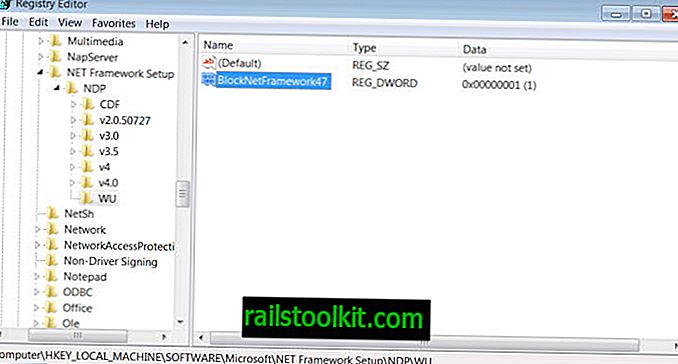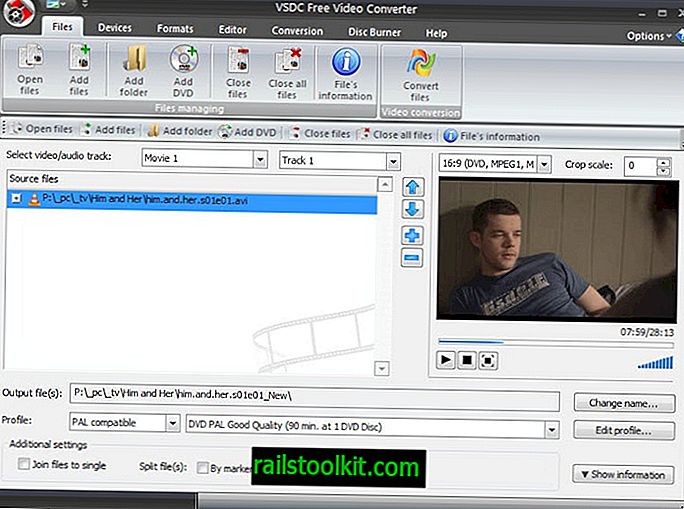Nasledujúca príručka vás prevedie procesom trvalého vypínania Windows 10 Live Tiles.
Nemám k dispozícii živé dlaždice a vysvetlil som svoje zdôvodnenie predtým tu v prípade Ghackovcov. Po prvé, nepoužívam veľa aplikácií, pretože uprednostňujem programy pre osobné počítače pred nimi z rôznych dôvodov.
Ale aj v prípade aplikácií, ktoré používam, považujem živé dlaždice za prekážku, ak nie skôr za obťažovanie než za niečo, čo je užitočné.
Vidím, že fungujú dobre na mobilných zariadeniach, ale nie na pracovnej ploche.
To by sa mohlo zmeniť k lepšiemu zavedením interaktívnych živých obkladačiek, funkcie, ktorá bola prvýkrát predstavená v roku 2014, ale už o nej nikdy nepočula.

Je jednoduché vypnúť funkciu živých dlaždíc pre jednotlivé aplikácie. Jednoducho kliknite pravým tlačidlom myši na dlaždicu v ponuke Štart systému Windows a vyberte položku Viac> Vypnúť živé dlaždice.
Ale to sa stará iba o tú jedinú dlaždicu a nie o všetky. Ak ich nemáte k dispozícii, môžete radšej zvážiť úplné vypnutie funkcie, aby ju novo nainštalované aplikácie nevyužili.
Zakázať Windows 10 Live Dlaždice
V systéme Windows 10 máte dve hlavné možnosti, ako úplne vypnúť živé dlaždice. Môžete použiť Editor skupinovej politiky a nakonfigurovať politiku pre jednotlivé používateľské účty alebo namiesto toho použiť register Windows.
Skupinové pravidlá
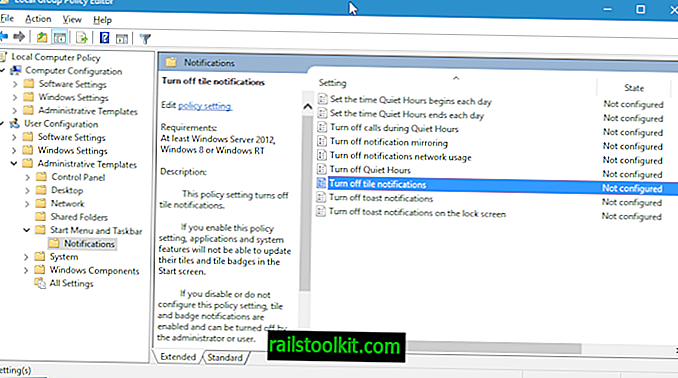
Zásady skupiny nie sú dostupné pre všetky vydania systému Windows 10. Ak spustíte domácu verziu, editor zásad skupiny nie je v predvolenom nastavení prístupný a na vypnutie živých dlaždíc musíte použiť nasledujúci hack.
Pre tých, ktorí majú skupinovú politiku, proces vyzerá takto:
- Klepnite na kláves Windows a počkajte, kým sa otvorí ponuka Štart. Sledujte všetky živé dlaždice vo svojej sláve, ak ste ich ešte nevypli ručne.
- Zadajte gpedit.msc a stlačte Enter.
- Potvrďte výzvu UAC, ktorá sa zobrazí. Mal by byť teraz otvorený Editor pravidiel pre miestne skupiny.
- Pomocou hierarchie vľavo prejdite na nasledujúcu skupinu politík: Pravidlá miestneho počítača> Konfigurácia používateľa> Šablóny pre správu> Ponuka hviezd a panel úloh> Upozornenia.
- Tam nájdete uvedené napravo Vypnutie upozornení na dlaždice .
- Dvakrát kliknite na položku a na obrazovke, ktorá sa otvorí, ju zapnite.
- Efekt? „Ak povolíte toto nastavenie politiky, aplikácie a systémové funkcie nebudú môcť na úvodnej obrazovke aktualizovať svoje odznaky a dlaždice.“
Keď ste na tom, možno budete chcieť zvážiť vypnutie ďalších možností upozorňovania, ako sú upozornenia na prípitky alebo zrkadlenie upozornení.
Register systému Windows
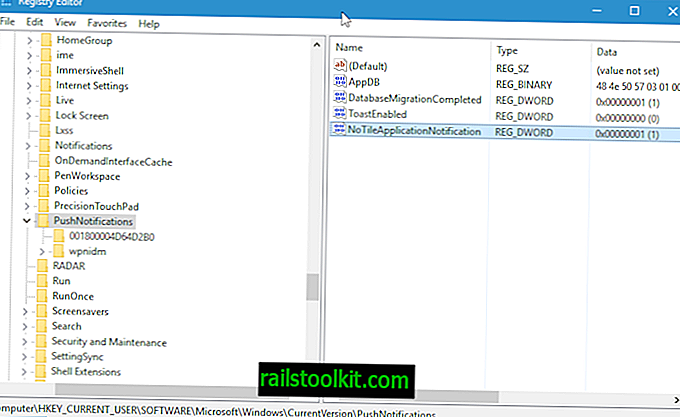
Predvoľbu môžete nastaviť aj v databáze Registry systému Windows.
- Klepnite na kláves Windows, napíšte regedit.exe a klepnite na enter.
- Potvrďte výzvu UAC, ktorá sa zobrazí.
- Prejdite na nasledujúce miesto: HKEY_CURRENT_USER \ SOFTWARE \ Microsoft \ Windows \ CurrentVersion \ PushNotifications
- Pravým tlačidlom myši kliknite na PushNotifications a vyberte New> Dword (32-bit) Value.
- Pomenujte ho NoTileApplicationNotification.
- Potom dvakrát kliknite na položku a nastavte jej hodnotu na 1.
Upozorňujeme, že položky sa môžu stále ukladať do vyrovnávacej pamäte, aj keď sú oznámenia push zakázané.
Záverečné slová
Zdá sa, že politika sa prejaví okamžite, zatiaľ čo kľúč databázy Registry nie je k dispozícii ani po reštarte. Obidve by mali byť užitočné, ak nenájdete využitie vo funkcii Live Tile systému Windows 10.